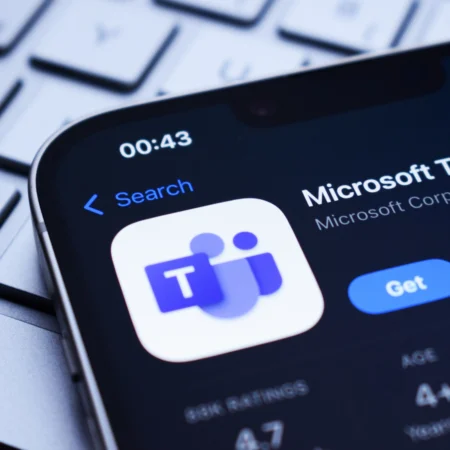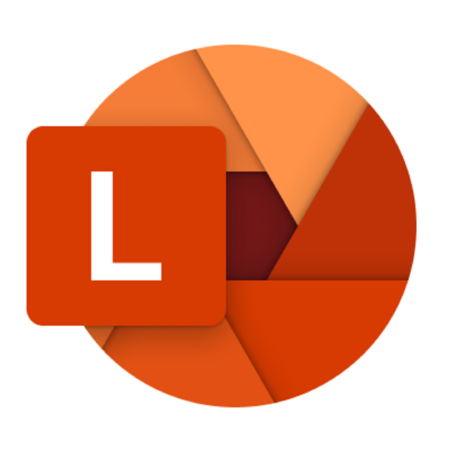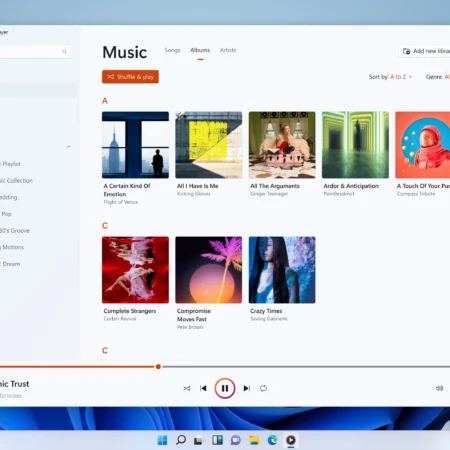Workshop: overal toegang tot je pc met Google Remote Desktop

Stap 1 / installeren pc of laptop
Surf op je Windows-pc of Mac naar remotedesktop.google.com. Zorg ervoor dat je bent ingelogd op het gewenste Google-account, aangezien je met dit account op afstand toegang zal krijgen tot je pc. Selecteer de downloadknop externe toegang instellen. Druk op Accepteren en installeren. Geef toegang om de download te openen door op Ja te klikken. Druk op OK.

Stap 2 / instellen pc en smartphone
Druk vervolgens op Inschakelen bij het verlenen van externe toegang tot de computer. Geef vervolgens een naam op voor je pc. Geef een pincode op van ten minste zes cijfers. Je kunt nu jouw smartphone koppelen, maar je kunt ook via een andere pc toegang krijgen tot de computer die je zojuist hebt ingesteld. Download de Google Remote Desktop-app op je Android-toestel of iPhone. Log in met hetzelfde Google-account als dat je hebt gebruikt bij het instellen van de pc waar je toegang tot wil krijgen.

Stap 3 / verbinding maken met je pc via je smartphone
Als je de Google Remote Desktop-app op je smartphone opent en bent ingelogd op hetzelfde account, zullen de computers waarvoor je toegang hebt verleend om deze op afstand te beheren automatisch tevoorschijn komen. Selecteer het gewenste apparaat, voer de pincode in die je in de stap hiervoor hebt ingesteld. Als je verbinding hebt gemaakt krijg je een melding op je pc dat je apparaat verbinding heeft gemaakt met jouw Google-account. Op je smartphone zie je vervolgens het scherm dat je op je laptop open hebt staan.

Stap 4 / gebruik maken van remote desktop
Je kunt je pc nu op afstand besturen met behulp van je smartphone. Let op: je pc moet aanstaan als je gebruik wil maken van Remote Desktop. Dit doe je door met je vinger over het scherm te swipen. Een tik op het scherm is hetzelfde als een muisklik. Door met twee vingers tegelijk te swipen kun je door een website of document scrollen. Met behulp van het menu kun je een toetsenbord tevoorschijn halen, de trackpadmodus activeren en je instellingen beheren.